CARA MEMBUAT HOTSPOT SENDIRI DENGAN SOFTWARE CONNECTIFY
Jumat, 14 Juni 2013
12
komentar
Di jaman yang serba modern ini, banyak sekali terdapat tempat-tampat penyediaan layanan Hotspot. Ada yang memberikannya secara gratis (tanpa menggunakan password) dan juga sebaliknya. Disini saya akan memberikan sedikit tips bagi teman-teman semua tentang CARA MEMBUAT HOTSPOT SENDIRI DENGAN SOFTWARE CONNECTIFY.
Dengan software connectify ini, anda dapat mengajak teman-teman atau orang lain agar bisa sama-sama menggunakan internet di rumah anda, atau mungkin bagi anda yang suka memainkan game online dari tempat yang sama agar game online yang anda dan teman anda mainkan bisa jadi lebih menarik. Keunggulan lain dari software ini adalah anda dapat berbagi file, folder atau apa saja dengan orang yang sedang terkoneksi dengan jaringan yang anda buat sendiri.
Cara ini sangatlah mudah bagi seorang pemula. Anda hanya perlu mengikuti cara-cara yang akan saya berikan dalam artikel saya ini. Sebelum memulai MEMBUAT HOTSPOT, anda harus memiliki software connectify 3.7.0 yang bisa anda download disini dan aktivator untuk membuat software ini menjadi full version. Silahkan klik disini untuk download aktivatornya. Sebelumnya matikan dulu antivirusnya karena software ini akan teridentifikasi sebagai virus yang ternyata bukan firus atau aman untuk dijalankan pada komputer kita.
Setelah kedua bahan tersebut anda download, maka cara ini bisa kita lanjutkan dengan tahap penginstalan.
- Klik ganda pada icon Connectify 3.7.0 yang sudah didownload tadi
- Klik I agree untuk memulai melakukan penginstalan
- Komputer anda akan secara otomatis melakukan penginstalan dan biarkan sampai prosesnya selesai
- Setelah itu akan muncul tampilan yang meminta anda untuk merestart komputer anda. Klik finish untuk merestart komputer anda.
- Sampai disini, tahap penginstalan connectify telah selesai dan siap untuk tahap lanjutan.
- Setelah selesai merestart komputer anda, akan muncul kotak dialog seperti dibawah ini dan silahkan klik continue untuk melanjutkan.
- Akan ada kotak dialog lagi dan klik continue juga untuk melanjutkan ke tahap berikutnya.
- Setelah itu, klik Enter License Key. Pada bagian ini, silahkan anda buka activator yang sudah anda download tadi dalam format .rar lalu masukan Email dan License Key. Silahkan coba satu per satu dari Email dan License Key yang ada.
- Jika email dan License Key yang anda masukan salah maka akan ada tampilan seperti dibawah ini.
- Jika email dan License Key yang anda masukan benar maka akan ada tampilan seperti dibawah ini.
- Klik oke agar software Connectify bisa terhubung dengan komputer anda dan setelah itu Connectify anda sudah menjadi full version dan anda langsung dapat MEMBUAT HOTSPOT SENDIRI di rumah anda.
- Silahkan masukan Hotspot Nama, Password (minimal 8 karakter), beri tanda centang pada opsi Allow Internet Access dan Allow Local Network Access. Hal ini bertujuan agar komputer lain (Client) dapat dikoneksikan dengan komputer anda (server).
- Setelah semua datanya dilengkapi, maka anda telah berhasil MEMBUAT HOTSPOT SENDIRI DENGAN SOFTWARE CONNECTIFY.
Demikian tutorial saya kali ini tentang CARA MEMBUAT HOTSPOT SENDIRI DENGAN SOFTWARE CONNECTIFY dan semoga berguna bagi saudara-saudari pengunjung blog ini. Jika anda mengalami masalah dalam mempraktekkan tutorial ini, silahkan berikan komentar anda pada kolom komentar dibawah artikel saya ini. Terima kasih dan salam semangat untuk kita semua.
*catatan penting :
- untuk mendownload file yang akan digunakan, hilangkan tanda centang pada opsi Use our download manager and get recommended downloads. Kemudian klik tombol yang berwarna merah.
- Pada saat megklik tombol download, tekan tombol alt pada keyboard.
- pilih Save File untuk mulai mendownload.
- Hal ini diperlukan agar file yang didownload bisa digunakan dengan sempurna.
- Jika menggunakan IDM (Internet Download Manger) akan mengalami eror saat melakukan download. Tidak usah ragu karena software ini sangat kecil jadi tanpa IDM juga anda tetap bisa mendownload software ini.
TERIMA KASIH ATAS KUNJUNGAN SAUDARA
Judul:
CARA MEMBUAT HOTSPOT SENDIRI DENGAN SOFTWARE CONNECTIFY
Ditulis oleh Unknown
Rating Blog 5 dari 5
Semoga artikel ini bermanfaat bagi saudara. Jika ingin mengutip, baik itu sebagian atau keseluruhan dari isi artikel ini harap menyertakan link dofollow ke
https://jhotteblank.blogspot.com/2013/06/cara-membuat-hotspot-sendiri-dengan.html
. Terima kasih sudah singgah membaca artikel ini.
Ditulis oleh Unknown
Rating Blog 5 dari 5

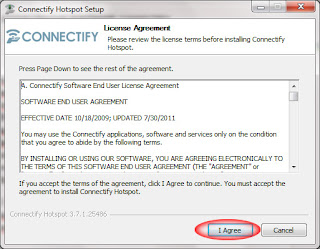


















12 komentar :
maaf gan ini kq connectify nya di menu sharing mode ga ada pilihan access pointnya.. untuk membuat biar ada passwordnya g mana gan?
terima kasih
gan mau tanya...
connectify nya sudah connect sudah ter detect sama misal (ipod)saya.. sudah idup.. setatusnya doang tp giliran browsing dll tentang internet ga bisa katanya internet not conek.. tp sinyalnya ada.. mohon bantuannya gan..
gan ane ada masalah ni,, mohon bantuannya
setelah connetifynya conect.. dan share wifi dan sudah diterima perangkat lain.. sudah terhubung.. perangkat laintersebut sudah menerima sinyalnya.. tp knp masih ga bisa browsing ya gan?? ada bacaan yg muncul di perangkat lainya internet not connect... mohon bantuannya gan makasih :)
gan kalo biara bisa main gamenya barengan gitu gimana ?
aku udah praktekin nih min, semuanya clear.. tapi pas share kok koneksinya gk jalan y? ad setting yg harus d lengkapi lg atau gmn y min? mohon pencerahannya ^_^
activator dalam format rar itu yg mananya ya?
cara masukan e-mailnya gimana ? kok gak bisa terus ?
thanks .....sngat bermanfaat ..
k
gan kok gak terdeteksi wifi nya ya kalo lewat hp android kenapa ?
bagus nih... mau coba dulu...
WEW
Posting Komentar